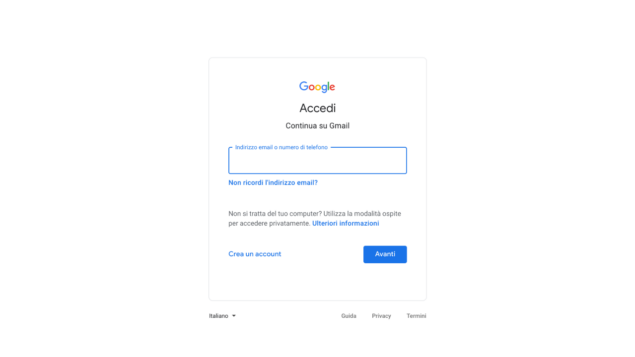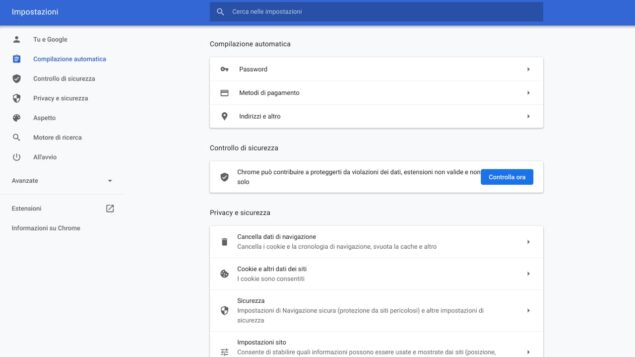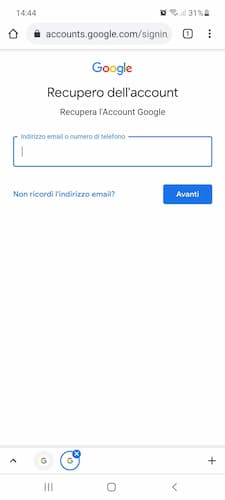Fino a quando esisteranno le password, ci sarà sempre qualcuno che le dimenticherà. No, non è un proverbio, anche se in un prossimo futuro potrebbe diventarlo, a meno che non si riesca a trovare il modo per abolirle, o comunque farne a meno. E siccome, fino a prova contraria, viviamo nel presente e non nel futuro, abbiamo pensato che fosse cosa buona e giusta preparare una guida su come recuperare la password Gmail, e non perché ci chiamiamo TuttoAndroid, quanto per il semplice fatto che Gmail è uno dei servizi di posta elettronica più famosi (e utilizzati) al mondo. E poi, cosa ancora più importante, perché vogliamo darti una mano.
Come recuperare password Gmail: tutti i modi per farlo
Esistono diversi modi per recuperare un account Google nel caso ci si dimentichi la password: molto dipende dalla situazione, vero, e soprattutto dalle informazioni che si conoscono. In ogni caso, seguendo le procedure descritte di seguito, non dovresti incontrare difficoltà ad accedere di nuovo al tuo profilo.
Come recuperare la password Gmail dimenticata con un indirizzo email di recupero
Iniziamo subito dal caso più frequente, cioè come fare per recuperare la password Gmail quando si è a conoscenza dell’indirizzo email di recupero associato in precedenza all’account:
- Vai sulla pagina iniziale di Gmail (www.google.com/gmail/)
- Digita l’indirizzo di posta elettronica di cui hai dimenticato la password sotto “Indirizzo email o numero di telefono”
- Clicca su “Avanti” per proseguire
- Seleziona il link “Password dimenticata” nella schermata in cui ti viene chiesto di inserire la password
- Rispondi alla domanda “Inserisci l’ultima password che ricordi di aver utilizzato per questo Account Google”, inserendo la parola chiave nel campo “Inserisci l’ultima password”, quindi clicca su “Avanti” per proseguire
- Se non ti ricordi l’ultima password, clicca sul link “Prova un altro metodo”. Google ora ti chiederà di inserire l’indirizzo email di recupero aggiunto al momento della creazione dell’account per ricevere un codice di verifica e confermare la tua identità
- Non ricordi o non hai un indirizzo email di recupero? Clicca di nuovo su “Prova un altro metodo”. Subito dopo sulla stessa schermata riceverai il seguente messaggio: “Per proteggere il tuo account, Google deve verificare che questo account appartenga a te. Per recuperare il tuo account, riprova ad accedere: rispondi al maggior numero di domande possibile; utilizza un dispositivo su cui hai eseguito l’accesso in precedenza; usa una rete Wi-Fi nota, come quella di casa o del lavoro”. Cliccando sul tasto “Riprova” verrai riportato alla finestra iniziale, in cui ti viene chiesto di inserire l’ultima password che ricordi di aver utilizzato per l’account Google che stai cercando di recuperare
- Digita ora l’ultima password che ricordi, quindi clicca sul tasto “Invia”. Se Google ritiene l’informazione insufficiente, ti chiederà di fornirgli anche l’indirizzo email di recupero, dove riceverai un codice di verifica da digitare una seconda volta per confermare l’identità. Importante: qualora l’email di recupero non corrisponda, riceverai il messaggio “L’indirizzo email inserito non è corretto. Riprova”
- Riempi il campo vuoto con il codice di verifica ricevuto via email o per telefono, quindi clicca sul bottone “Invia” per completare l’operazione di recupero dell’account con successo
A questo punto gli scenari sono due: entri in automatico nel servizio di posta elettronica senza dover cambiare parola d’ordine, oppure ottieni l’accesso a Gmail ma prima ti viene chiesto di cambiare la password dell’account Google, senza dover necessariamente ricordare quella usata in precedenza.
Leggi anche: NordPass, uno dei migliori password manager in circolazione
Come recuperare la password di Gmail senza cambiarla con il gestore di salvataggio delle chiavi di accesso
L’altro modo per ripristinare l’account Google è tramite il gestore di salvataggio delle password integrato nei browser Chrome, Safari, Edge e Firefox. Ecco i passaggi per recuperare la password di Gmail senza doverla cambiare:
Google Chrome
- Apri Google Chrome
- Clicca sull’icona dei tre puntini (Personalizza e controlla Google Chrome) e scegli la voce “Impostazioni”
- Vai alla scheda “Compilazione automatica” e seleziona la voce “Password”
- Digita “gmail” o “google” nel campo di ricerca in alto a destra per visualizzare le password memorizzate dal gestore integrato
- Clicca sull’icona dell’occhio e digita la password con cui effettui il login al computer, quindi pigia su “Conferma” per visualizzare la parola di accesso
Safari
- Apri Safari
- Seleziona “Preferenze” dal menu ed entra su “Password”
- Digita la password dell’account utente e pigia sul tasto Invio della tastiera per confermare
- Scrivi “gmail” o “google” nella barra di ricerca posizionata in alto a destra
- Seleziona il risultato che desideri – “Gmail” o “Google” in questo caso – per visualizzare la password
Edge
- Apri Edge
- Clicca sull’icona dei tre puntini in alto a destra nella finestra del browser
- Scegli “Impostazioni”, quindi entra su “Profili” e poi su “Password”
- Digita “gmail” o “google” nella barra di ricerca situata in alto e premi sul tasto Invio della tastiera per confermare
- Seleziona il simbolo dell’occhio e digita la password in uso nel PC Windows
Firefox
- Apri Firefox
- Clicca sull’icona del menu in alto a destra e dal menu che si apre seleziona “Credenziali e password”
- Digita “gmail” o “google” nel campo di ricerca e premi sul tasto Invio della tastiera per consentire al gestore di trovare eventuali collegamenti
- Individua l’account Gmail o Google tra i risultati di ricerca
- Pigia sul simbolo dell’occhio per visualizzare subito la password dimenticata
Importante: anche se riconosciamo l’utilità del gestore integrato in Google Chrome e negli altri browser citati qui sopra, gestore che consente di velocizzare, e di tanto, la procedura di accesso in qualunque sito, ti sconsigliamo di usarlo per siti o account sensibili, come ad esempio Gmail. Infatti, oltre a essere intuitivo e semplice da usare, è altrettanto vulnerabile in caso di sottrazione del dispositivo (PC o smartphone che sia). La soluzione migliore è affidarsi a un password manager, cioè a un gestore di password in grado di offrire un livello di sicurezza di gran lunga superiore. Desideri saperne di più? Ti invitiamo allora alla lettura dei nostri approfondimenti su cosa sono i password manager e i migliori in circolazione oggi.
Leggi anche: LastPass, uno dei password manager più popolari e utilizzati dagli utenti
Come recuperare la password di Gmail dal cellulare
Fin qui abbiamo visto come tornare in possesso dell’account Google da computer, in questo capitolo ci concentriamo invece sulla procedura da seguire se si usa un dispositivo mobile. Ecco, dunque, i passaggi per recuperare la password di Gmail da cellulare Android o iPhone:
- Vai alla pagina “Recupero dell’account” a questo indirizzo
- Inserisci l’indirizzo email o il numero di telefono associato alla password dimentica, dopodiché clicca su “Avanti” per proseguire
- Tocca il link “Password dimenticata” per avviare la procedura di recupero
- Rispondi alle domande che Google ti pone di seguito, tra cui l’ultima password che ricordi di aver usato per il tuo account o l’indirizzo email di recupero indicato durante la fase di registrazione del profilo
- Conferma la tua identità ricopiando il codice di verifica ricevuto via email o tramite SMS al numero di telefono associato
- Digita due volte consecutive la nuova password da associare all’account Google e ai suoi prodotti, tra cui appunto Gmail, nei campi “Crea password” e “Conferma”
- Fai tap su “Salva password” per confermare
Nota: i passaggi da seguire per recuperare la password di Gmail su Android sono identici rispetto a quelli richiesti su iPhone o iPad, per questo motivo abbiamo inserito un’unica procedura.
In caso di ulteriori problemi
Se non sei ancora riuscito a collegarti all’account Gmail, ti suggeriamo di seguire la procedura guidata del Centro Assistenza Google, disponibile a questo link. Aggiungi un segno di spunta accanto a una delle voci che definiscono meglio il tuo problema, quindi segui le istruzioni successive che Google ti darà.
All’inizio, le opzioni disponibili sono le seguenti:
- Hai dimenticato la password
- Hai dimenticato il tuo nome utente o l’indirizzo email che hai utilizzato per accedere
- Ricordi il tuo nome utente e la tua password, ma non riesce ad accedere
- Ritieni che qualcun altro stia utilizzando il tuo account
- Riscontri problemi con la verifica in due passaggi
- Non riesci a reimpostare la password con un codice ricevuto via messaggio
- Utilizzi un account Google aziendale, scolastico o relativo a un altro gruppo
- Non riesci ad accedere all’account Google di una persona che ha meno di 16 anni
- Impossibile accedere da un servizio di terze parti
Come contattare l’assistenza Google
E se nemmeno il Centro Assistenza ti è d’aiuto, non ti resta che provare a contattare un operatore Google. In che modo? Tramite la sottoscrizione dell’abbonamento Google One, il servizio del colosso di Mountan View che consente di archiviare foto, video e documenti in uno spazio cloud a pagamento. Inoltre, ed è il motivo per cui ne stiamo parlando in questa guida, l’iscrizione al servizio premium di Google offre l’opportunità di “entrare direttamente in contatto con persone che sanno tutto di Google. Se hai bisogno di assistenza per i nostri prodotti e servizi, il team di esperti è a tua disposizione” (citando testualmente quanto riportato nella pagina informativa di Google One sotto l’intestazione “Esperti sempre al tuo fianco”).
Ti potrebbe interessare anche: 15 trucchi per usare al meglio Gmail su Android